Урок 7. Прием телеметрии AAUSAT-4
Для получения телеметрии со спутников AAUSAT-4 используется следующее программное обеспечение:
- SDR# для приема радиосигнала;
- Orbitron для слежения за спутником и учета эффекта Доплера;
- Hs soundmodem для получения кодов команд;
- Houston Application для расшифровки кодов команд телеметрии.
Все необходимое ПО вы можете найти на странице Установка необходимого программного обеспечения.
Запустите SDR# и выберите тип радиоприемника: RTL-SDR подключенный по USB.
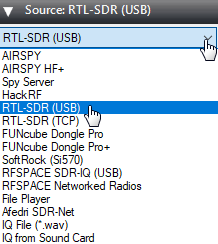
Рисунок 1. Выбор типа радиоприемника
В разделе Radio установите переключатель в режим WFM и установите ширину полосы пропускания (Bandwidth) в 4000.
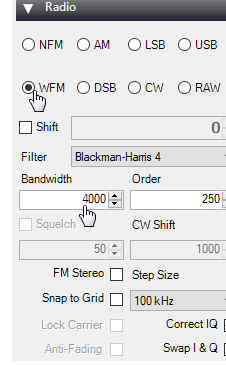
Рисунок 2. Переключение на режим WFM
Убедитесь, что снята галочка «Filter Audio».
Рисунок 3. Настройки Audio
Далее, необходимо увеличить усиление сигнала. Для этого нажмите на шестеренку.
Рисунок 4. Настройки сигнала
Переместите ползунок так, чтобы уровень шума повысился примерно на 10 дБ.
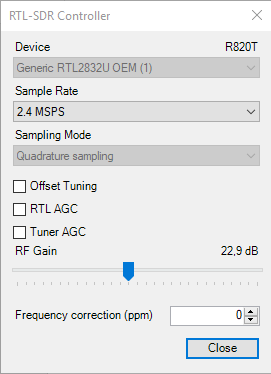
Рисунок 5. Увеличение усиления сигнала
Вот так должен выглядеть сигнал от спутника AAUSAT-4.

Рисунок 6. Маяк от кубсата
В разделе Tracking DDE Client, при правильном подключении Orbitron, будет появляться информация об отслеживаемом спутнике.
![]()
Рисунок 7. Информация об отслеживаемом спутнике
Запустите Orbitron и первым делом обновите TLE. Нажмите на кнопку с инструментами.
Рисунок 8. Запуск настроек
Нажмите на кнопку с молнией для обновления TLE.
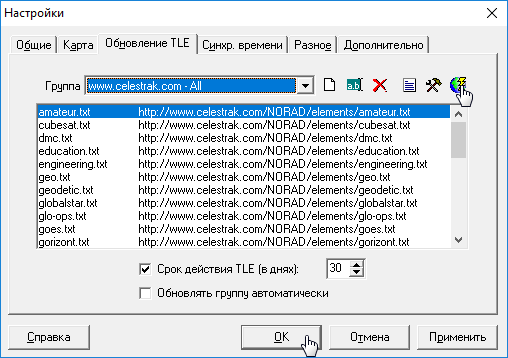
Рисунок 9. Настройки ПО Orbitron
Затем выберите файл с информацией о метеоспутниках.

Рисунок 10. Файл с информацией о метеоспутниках
Нажмите на кнопку «Загрузка TLE».
Рисунок 11. Загрузка TLE
Загрузите список cubesat.txt
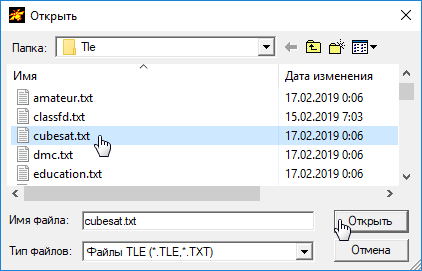
Рисунок 12. Список cubesat.txt
В боковом списке справа покажутся только кубсаты. Выберите AAUSAT-4.
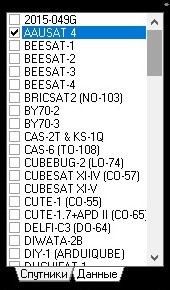
Рисунок 13. Выбор спутника
Выбранный спутник будет показан в главном окне программы.
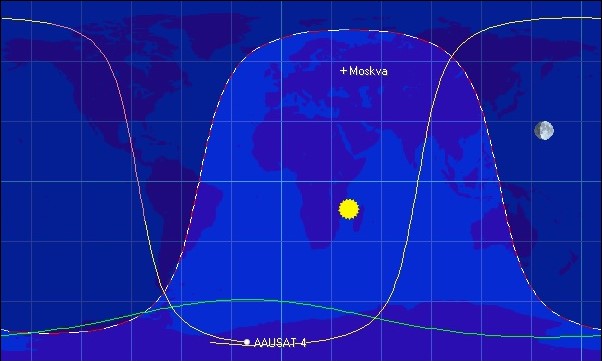
Рисунок 14. Главное окно программы
Затем перейдите на вкладку «Расчет» и нажмите на кнопку «Расчет».

Рисунок 15. Проведение расчета
Будет произведен автоматический расчет времени пролета спутника. Перейдите на вкладку «Ротор/Радио» и убедитесь, что кнопка слежения нажата.

Рисунок 16. Раздел «Ротор/Радио»
В окошке с частотой приема (Dnlink/МГц) должна быть установлена следующая корректная частота:
- AAUSAT-4 - 437,424200 МГц
Запустите HS soundmodem
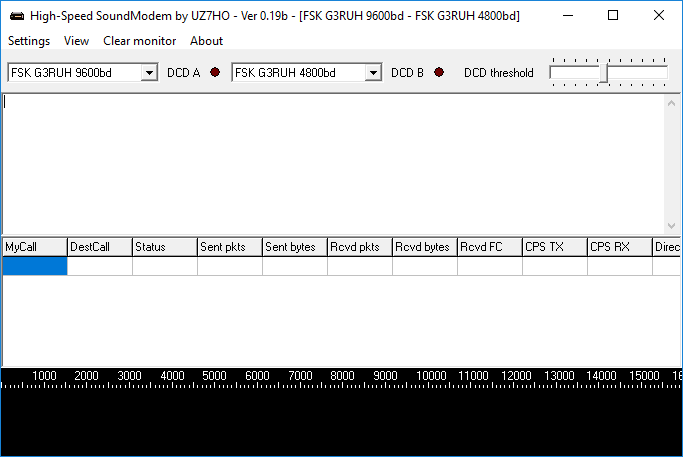
Рисунок 17. Главное окно программы «HS soundmodem»
Откройте раздел настроек
Рисунок 18. Боковое меню
Выберите источник звукового сигнала Input device – CABLE Output. Установите галочку AGWPE Server Port Enabled. Дополнительно можете установить галочку Color waterfall (цветной водопад).
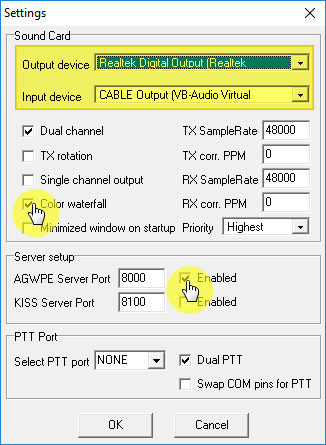
Рисунок 19. Окно настроек
Для проверки работы HS soundmodem включите запись сигнала со спутника LitSat-1.
Запись сигнала со спутника LitSat-1
Установите громкость звука на максимум, чтобы водопад был вот такого цвета.

Рисунок 20. Цвет водопада
Через некоторое время в окне программы HS soundmodem должна появится телеметрия со спутника.
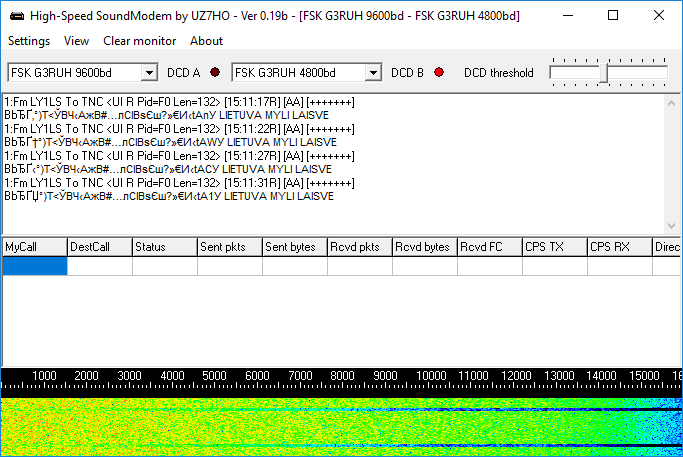
Рисунок 21. Телеметрия со спутника
Теперь выберите параметры сигнала GMSK AAUSAT-4 2400bd.
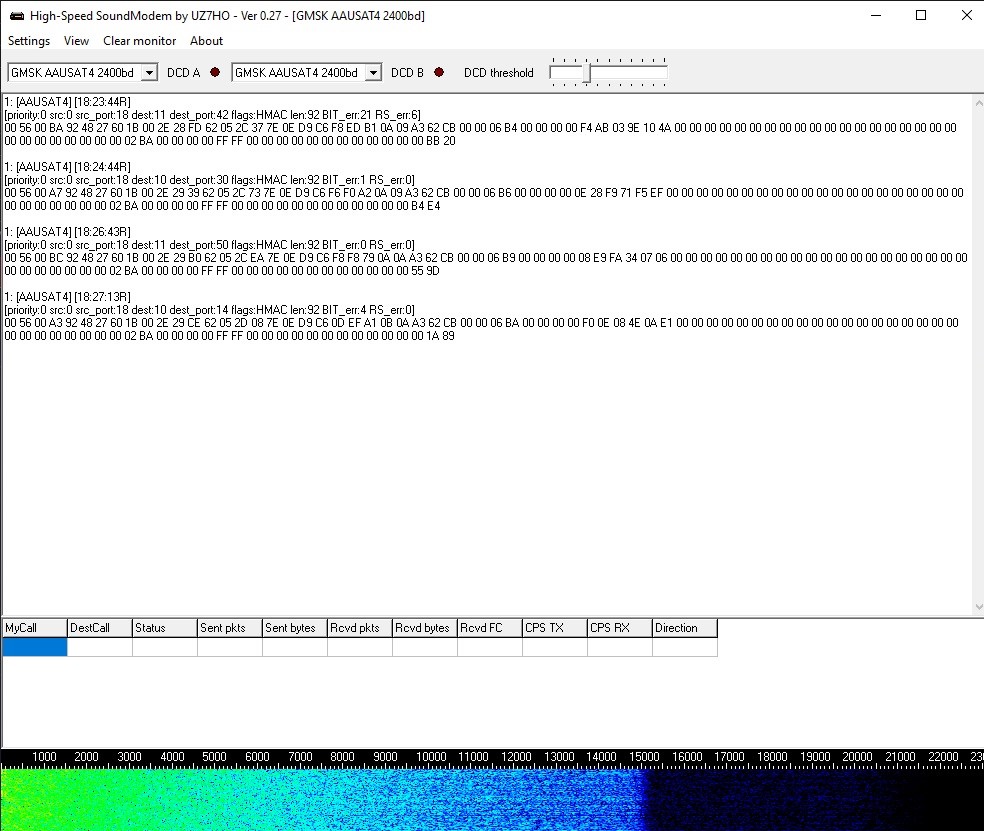
Рисунок 22. Параметры сигнала GMSK AAUSAT4 2400bd
Теперь запустите Sputnix Telemetry Viewer.
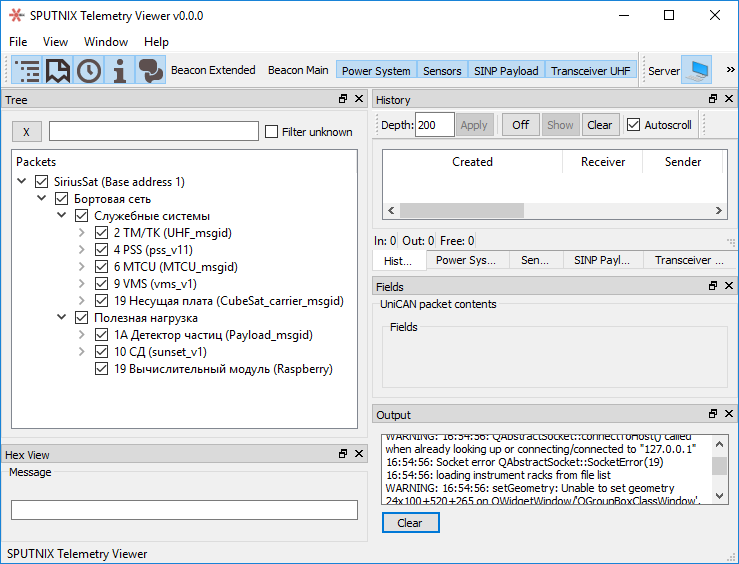
Рисунок 23. Главное меню Sputnix Telemetry Viewer
Протестируйте его работу, включив следующую запись сигнала:
В программе HS soundmodem появится телеметрия.
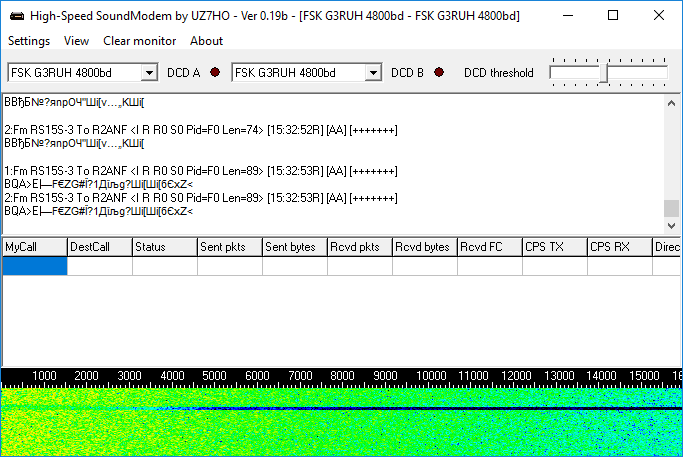
Рисунок 24. Телеметрия со спутника
В программе Sputnix Telemetry Viewer появится расшифровка телеметрии.
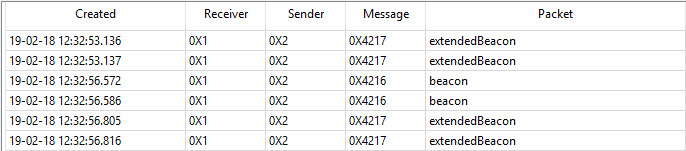
Рисунок 25. Расшифровка телеметрии
Кликните в любую строчку и увидите подробную информацию, принятую со спутника.
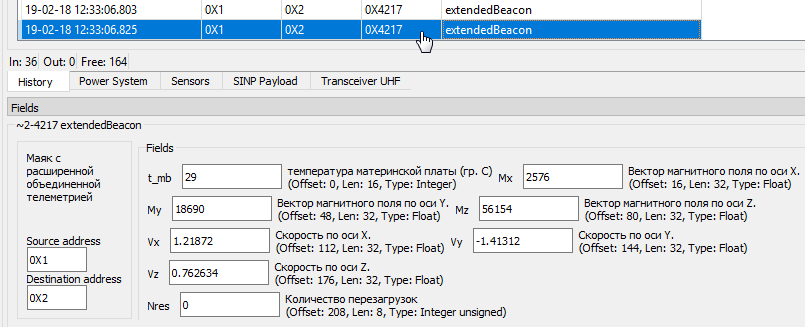
Рисунок 26. Подробная информация со спутника
При подготовке урока использованы материалы с сайта R4UAB